Puoi caricare molti tipi di documenti sul tuo sito WordPress.com. Questa guida ti mostrerà come lavorare con i documenti sul tuo sito.
In questa guida
Puoi caricare molti tipi diversi di documenti direttamente su un sito WordPress. Vedi la pagina Tipi di file accettati per un elenco completo dei tipi di file di documenti supportati.
Puoi utilizzare i documenti per condividere qualsiasi cosa con i lettori, come l’ordine del giorno di una riunione, cambiamenti della politica scolastica, appunti, un curriculum o qualsiasi altra cosa che si desidera condividere con altri. Esistono vari modi per aggiungere i file.
Se vuoi incorporare un file PDF, visita la nostra guida per incorporare un file PDF.
Puoi incorporare anche Documenti Google, tra cui Fogli, Moduli e Presentazioni. Vedi la nostra guida Google Docs per saperne di più.
Il seguente processo descrive il caricamento di un documento dal computer ai Media del sito e l’inserimento di un link per il download in un articolo o una pagina:
- Visita la bacheca del tuo sito e fai clic su Media.
- Fai clic sul pulsante Aggiungi nuovo nell’angolo in alto a sinistra:

- Scegli un file (o più file) dal tuo computer da caricare.
- Una volta terminato il caricamento del file, fai clic sul pulsante Modifica.
- Fai clic sul pulsante Copia per copiare l’URL del file negli appunti:

Ora che hai l’URL, puoi inserirlo come link o pulsante in qualsiasi post o pagina. Puoi anche usare il Blocco file per creare un pulsante di download per i documenti.
Il seguente processo descrive l’inserimento di un link per il download di un file che esiste già su un altro sito web. Questo metodo non caricherà il documento/file nella libreria multimediale del tuo sito, quindi se il file viene rimosso dalla sua posizione il link apparirà interrotto. Questo è sconsigliato, a meno che tu non sappia che il file sarà sempre disponibile nella posizione specificata.
- Visita la bacheca del tuo sito e fai clic su Media.
- Fai clic sul simbolo chevron accanto al pulsante Aggiungi nuovo e fai clic su Aggiungi tramite URL:
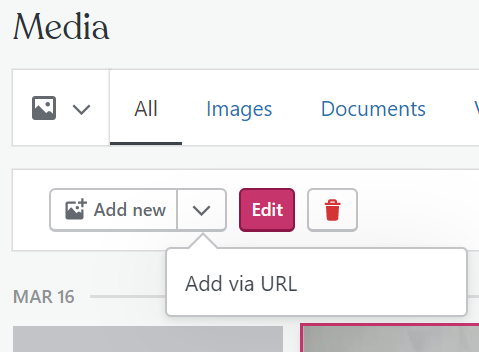
- Inserisci l’URL e fai clic su Carica.
- Una volta terminato il caricamento del file, fai clic sul pulsante Modifica.
- Fai clic sul pulsante Copia per copiare l’URL del file negli appunti:

Ora che hai l’URL, puoi inserirlo come link o pulsante in qualsiasi post o pagina.
Per visualizzare i documenti caricati sul tuo sito, segui questi passaggi:
- Visita la bacheca del tuo sito.
- Seleziona Media.
- Fai clic sulla scheda Documenti in alto.
Seleziona qualsiasi documento e fai clic su Modifica per visualizzare e modificare i dettagli sul file. Per eliminare il file, fai clic sull’icona del cestino accanto a Modifica.